- 系统
- 教程
- 软件
- 安卓
时间:2020-11-02 来源:u小马 访问:次
我们在使用电脑的时候,有时候总会遇到各种大小不一的问题,有些时候我们需要进入到安全模式中进行系统修复,但是应该怎么操作呢?接下来小编就来和大家讲讲Win10专业版如何进入安全模式修复系统吧。
什么是Windows安全模式?
在安全模式下,只有运行Windows操作系统所必需的应用程序和功能才能正常工作。它用于诊断计算机的任何问题,这就是为什么人们也将安全模式称为诊断模式。
有时,只要Windows有问题,电脑就会自动以安全模式运行,如果没有,可以自己以安全模式启动Windows。
Win10专业版安全模式下修复电脑的技巧一
1、首先我们需要打开电脑,右键点击计算机打开属性,进入系统页面。
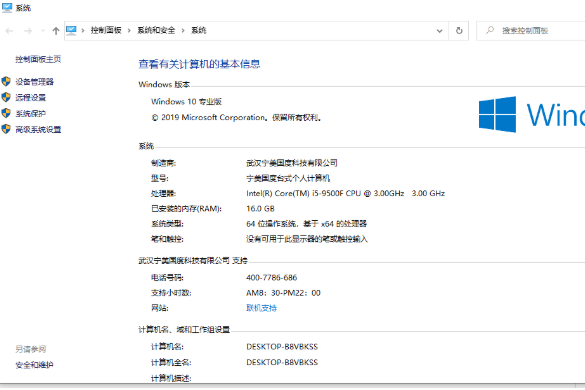
2、进入之后打开高级选项,找到启动故障管理选项。
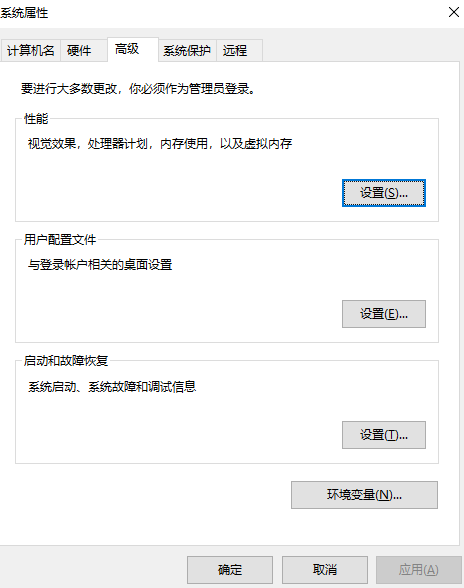
3、在接下来点开设置,将系统里的失败自动重启的勾去掉。
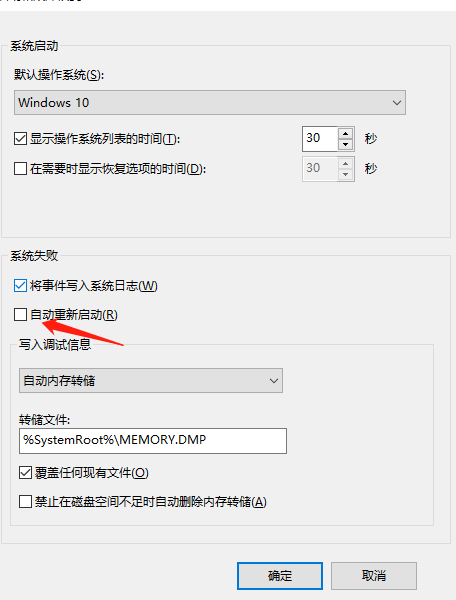
接下来我们的电脑会蓝屏,然后我们需要根据信息,看看是那个文件有问题,然后进行删除操作,这样就搞定啦。
Win10专业版安全模式下修复电脑的技巧二
1、打开电脑,按住键盘上的Win+r打开命令窗口,接下来在窗口中输入msconfig,就会进入系统配置界面了。
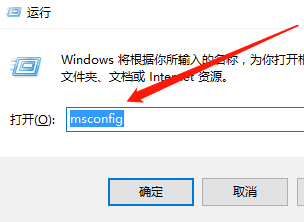
2、接下来我们在系统配置中选择引导,点击开之后再选择安全引导--最小,再点击确定,重启电脑就可以啦。
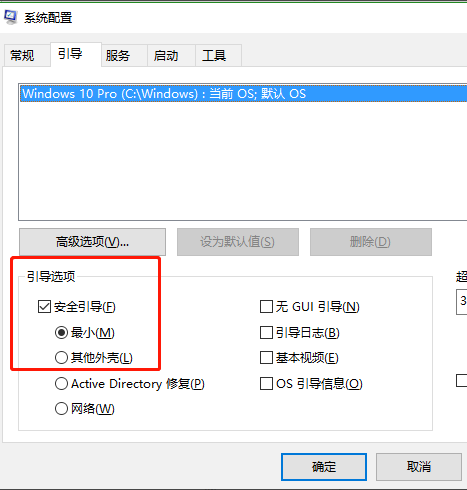
好啦,以上就是今天关于Win10专业版在安全模式下修复电脑的内容啦,有需要的小伙伴可以收藏小编的文章步骤哦,希望这篇文章对你有所参考价值。





